Jak uzyskać Apple Music na Androida [Praktyczny przewodnik]
Bycie użytkownikiem Androida z pewnością dało ci wiele korzyści. Jeśli jednak byłeś fanatykiem przesyłania strumieniowego utworów Apple Music, ale korzystałeś z telefonu lub tabletu z Androidem, czy możesz pobrać Apple Music na Androida? Cóż, aby dać ci natychmiastową odpowiedź, jest pozytywna!
W dzisiejszych czasach zdecydowanie możesz uruchomić aplikację Apple Music na urządzeniach z Androidem, ponieważ nie ogranicza się to do właścicieli urządzeń Apple. Wszystko, czego potrzebujesz, to zasubskrybować jeden z płatnych planów Apple Music, zainstalować aplikację, a następnie po prostu słuchać ulubionych! Możesz odwiedzić Sklep Google Play, aby pobrać aplikację, ale musisz upewnić się, że Twoje urządzenie jest używane Android Lollipop 5.0 lub później.
Teraz, gdy już wiesz, że możesz pobrać Apple Music na Androida, wszystko, co musisz wiedzieć, to jak zarejestrować się w Apple Music na swoim urządzeniu i jak zarządzać swoją subskrypcją. Omówimy to wszystko, przechodząc do każdej sekcji tego posta.
Treść artykułu Część 1. Jak uzyskać Apple Music na telefonie lub tablecie z AndroidemCzęść 2. Jak zarządzać subskrypcją Apple Music na AndroidzieCzęść 3. Jak pobierać utwory Apple Music na Androida bez subskrypcjiCzęść 4. Więcej porad dotyczących Apple Music na AndroidaCzęść 5. streszczenie
Część 1. Jak uzyskać Apple Music na telefonie lub tablecie z Androidem
Czy można pobrać muzykę Apple na Androida? Tak, możesz pobrać Apple Music na urządzenie z Androidem. Aby pobrać aplikację Apple Music, potrzebujesz telefonu lub tabletu z systemem Android 5.0 Lollipop lub nowszym albo Chromebook który obsługuje aplikacje na Androida.
Jak przeczytałeś we wstępie, pierwszą rzeczą, którą musisz zrobić, aby w końcu uzyskać Apple Music na posiadanych urządzeniach z Androidem, jest założenie konta. Aby rozpocząć, wymagany będzie identyfikator Apple ID. Jeśli jeszcze go nie masz, zostaniesz poproszony o jego utworzenie. Poniższe kroki przeprowadzą Cię przez cały proces.
Krok 1. Otwórz aplikację i dotknij Spróbuj teraz na ekranie głównym, aby rozpocząć bezpłatną subskrypcję próbną i dowiedzieć się, co otrzymujesz w ramach subskrypcji. Na następnym ekranie wybierz żądany plan, a następnie dotknij Rozpocząć proces przycisk.
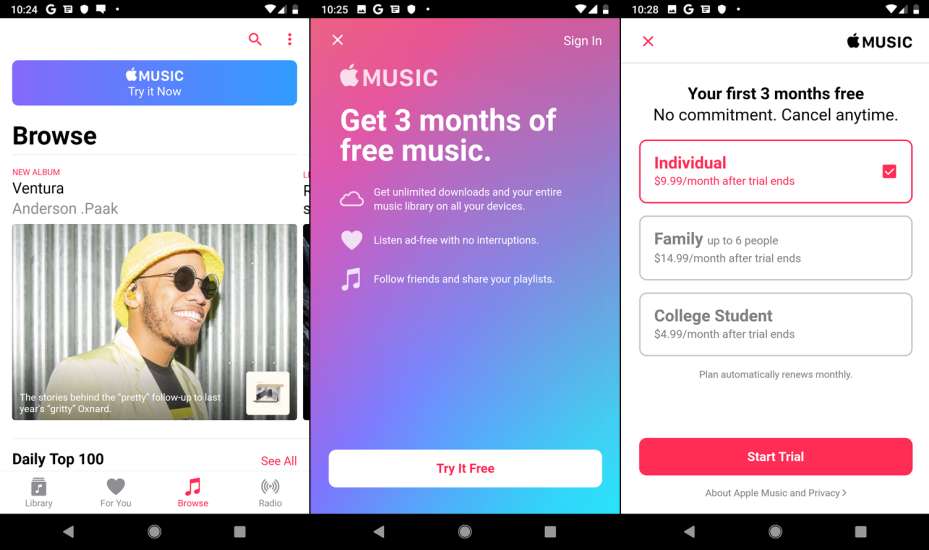
Krok 2. Naciśnij „Uzobacz Istniejący Apple ID" menu. Zostaniesz poproszony o podanie nazwy użytkownika Apple ID lub adresu e-mail i hasła. Jeśli nie masz jeszcze konta, musisz zaznaczyć „Utwórz nowy Apple ID”, a następnie postępuj zgodnie z instrukcjami wyświetlanymi na ekranie.
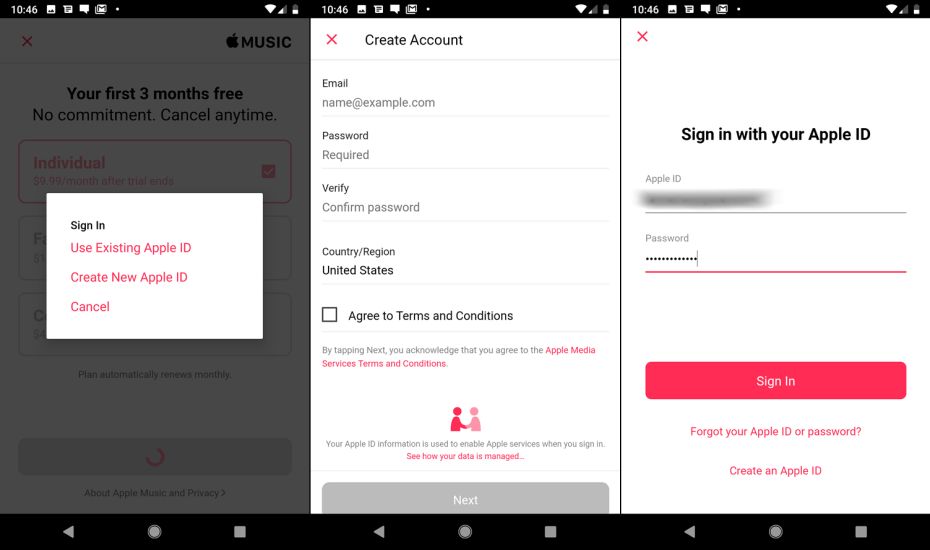
Krok 3. Będziesz musiał podać wybraną metodę płatności. Następnie wybierz „Dołącz do rejestru" menu.
Krok 4. Akceptacja wyświetlonego „Regulamin” w aplikacji jest konieczne, aby kontynuować.
Czy możesz używać Apple Music na Androidzie? Oczywiście! Po wykonaniu powyższych kroków, aby pobrać Apple Music na urządzenia z Androidem, zostaniesz zapytany o rzeczy potrzebne do konfiguracji dostosowanej do Twoich potrzeb i zainteresowań. Po wykonaniu tej czynności możesz teraz przejść do następnej części, w której możesz sprawdzić, jak możesz zarządzać swoją subskrypcją Apple Music.
Część 2. Jak zarządzać subskrypcją Apple Music na Androidzie
Czy możesz uzyskać Apple Music na Androida i zarządzać planem subskrypcji? Po omówieniu, w jaki sposób możesz uzyskać Apple Music na urządzeniach z Androidem w pierwszej części, przejdziemy teraz do tego, jak zarządzać bieżącą subskrypcją Apple Music. Możesz zapoznać się z poniższymi krokami.
Krok 1. Otwórz aplikację Apple Music na swoim gadżecie z Androidem. Kliknij "trzy kropki" Ikona.
Krok 2. Wybierz "Ustawienia konta" menu. Następnie naciśnij „Zarządzaj członkostwem"Przycisk.
Krok 3. Następnie naciśnij „Zarządzaj subskrypcją"Przycisk.
Krok 4. Tutaj zostanie wyświetlonych kilka opcji. Możesz wybrać w zależności od tego, co chcesz zrobić. Jeśli dotkniesz „zmiana”, możesz zmodyfikować swoją subskrypcję i wybrać jeden z dostępnych planów subskrypcji. „AnulujZ drugiej strony opcja „automatyczne odnowienie” opcja wyłączona. Spowoduje to anulowanie subskrypcji i utworzenia rachunku.
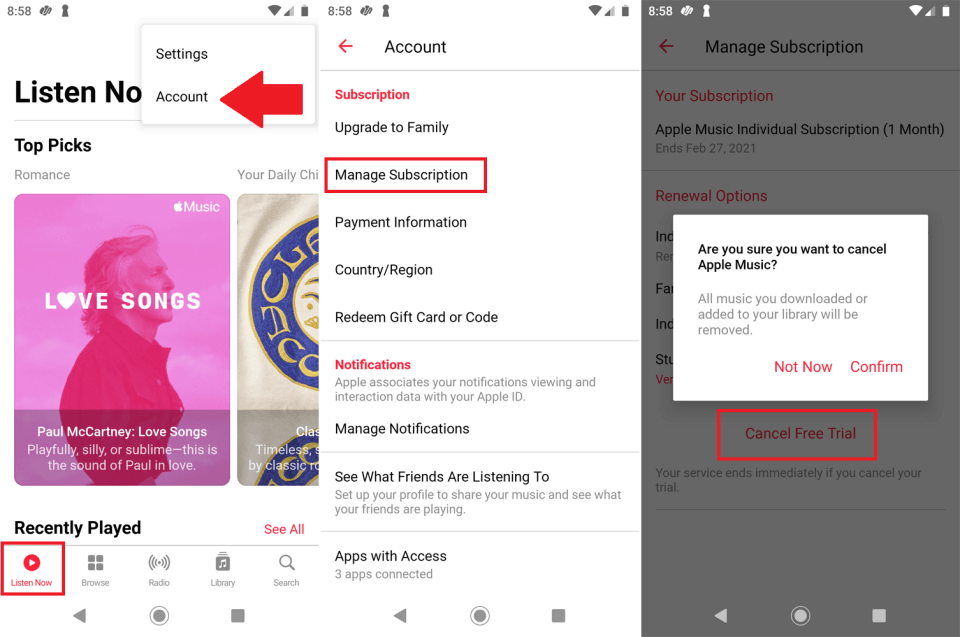
Tak proste, jak wykonanie powyższego, możesz dobrze zarządzać swoją subskrypcją Apple Music.
Część 3. Jak pobierać utwory Apple Music na Androida bez subskrypcji
Jedną z korzyści posiadania subskrypcji Apple Music jest możliwość pobierania utworów w celu przesyłania strumieniowego w trybie offline. Oprócz tego, że dowiesz się, jak pobrać Apple Music na gadżety z Androidem, pokażemy Ci tutaj również, jak pobrać ulubione Apple Music na urządzenia z Androidem bez żadnych ograniczeń.
Czy możesz pobrać Apple Music na Androida za darmo? Ponieważ subskrybenci Apple Music mają prawo do korzystania z usługi offline, mogą pobierać wybrane utwory i słuchać ich offline. Jednak wszystkie pobrane utwory znikną po zakończeniu lub anulowaniu subskrypcji. Jeśli patrzysz zachowując utwory Apple Music na zawsze na urządzeniach z Androidem lub odtwarzać je na dowolnym posiadanym gadżecie, musisz najpierw usunąć ochronę utworów.
Znalezienie niezawodnego narzędzia, które pomoże Ci usunąć ochronę DRM utworów Apple Music, jest bardzo ważne. Istnieje wiele aplikacji, ale zalecamy korzystanie z TunesFun Apple Music Converter, To TunesFun Apple Music Converter to profesjonalna aplikacja, którą można łatwo zrobić Usuwanie Apple Music DRM.
Może nawet pomóc w konwersji utworów do popularnych formatów, takich jak MP3, FLAC, WAV i inne. Dzięki 16-krotnemu współczynnikowi konwersji możesz efektywnie zarządzać swoim czasem i przetwarzać pakiety plików, zachowując jednocześnie informacje o metadanych i znaczniki identyfikacyjne. Jeśli martwisz się instalacją tej aplikacji na swoim komputerze, nie musisz. Jest to obsługiwane zarówno przez komputery z systemem Windows, jak i Mac.
Ponadto interfejs aplikacji jest wystarczająco prosty, dzięki czemu nawet początkujący użytkownicy mogą bez problemu korzystać z aplikacji. Oto także przewodnik, który możesz wykonać, aby konwertować i pobierać utwory Apple Music za pomocą TunesFun Konwerter muzyki Apple. Możesz kliknąć poniższy przycisk, aby wypróbować go teraz za darmo!
Wypróbuj za darmo Wypróbuj za darmo
Krok 1. Spełnij wszystkie wymagania instalacyjne aplikacji. Gdy już to zrobisz, zainstaluj aplikację na swoim komputerze i uruchom ją. Na stronie głównej możesz od razu wyświetlić podgląd i wybierz utwory Apple Music do konwersji i pobrania. Wybór wielu utworów jest w porządku, ponieważ ta aplikacja dokonuje konwersji wsadowej.

Krok nr 2. Teraz musisz wybierz format wyjściowy którego chcesz użyć, z listy obsługiwanych formatów plików aplikacji. Sugeruje się również sprawdzenie ustawień parametrów wyjściowych na dole strony. Możesz je zmieniać według własnego uznania.

Krok 3. Kiedy już wszystko pójdzie dobrze z krokiem 2, możesz po prostu nacisnąć przycisk „konwertować” u dołu ekranu. Spowoduje to, że aplikacja rozpocznie procesy konwersji i usuwania DRM.

W ciągu kilku minut przekonwertowane i wolne od DRM utwory Apple Music będą dostępne na Twoim komputerze. Aby zapisać utwory na urządzeniu z Androidem, wystarczy podłączyć je do komputera za pomocą kabla USB, skopiować przekształcone utwory i wkleić je do folderu w gadżecie z Androidem! Ponieważ nie martwisz się już o ich ochronę, możesz teraz zapisywać je na swoim gadżecie tak długo, jak chcesz!
Część 4. Więcej porad dotyczących Apple Music na Androida
Informacje o tym, jak pobrać usługę Apple Music na gadżety z systemem Android i jak możliwe jest przechowywanie utworów z usługi Apple Music bez planu subskrypcji, mogą być dla Ciebie niewystarczające. Czy możesz pobrać Apple Music na Androida, tak jak aplikację na iOS, aby korzystać z większej liczby funkcji? Dlatego dodaliśmy tę sekcję do artykułu. Tutaj znajdziesz więcej wskazówek na temat wersji Apple Music na Androida.
Wskazówka nr 1. Wybieranie kilku utworów jednocześnie
Korzystając z wersji Apple Music na Androida, możesz faktycznie edytować utwory w partiach. Usuwanie wielu utworów można również wykonać jednocześnie. Aby to zrobić, naciśnij i przytrzymaj jeden utwór i wybierz więcej, dotykając pola wyboru każdego utworu.
Wskazówka nr 2. Ustawianie przenikania między utworami
Masz również możliwość ustawienia przenikania między utworami. Ta opcja została domyślnie ustawiona jako „Automatyczna” w aplikacji Apple Music. Możesz to wyłączyć lub dostosować, jeśli wolisz. Możesz zobaczyć tę opcję w „Ustawieniach”.
Wskazówka nr 3. Funkcja podzielonego ekranu
Funkcja podzielonego ekranu jest nawet obsługiwana przez wersję Apple Music na Androida. Odtwarzaniem Apple Music można sterować nawet podczas korzystania z innej aplikacji na urządzeniu. Ciągłe przełączanie aplikacji nie jest wtedy potrzebne!
Część 5. streszczenie
„Czy możesz pobrać Apple Music na Androida?” W tym momencie nie powinno to już być zapytaniem do Ciebie. Odpowiedzi na to pytanie udzielono w tym poście. Ponadto udostępniliśmy sposób rejestracji i zarządzania subskrypcją Apple Music. Co więcej, jeśli Twoim celem jest zachowanie ulubionych utworów Apple Music na zawsze nie tylko na urządzeniach z Androidem, ale na wszystkich posiadanych urządzeniach, możesz użyć TunesFun Apple Music Converter.
Zostaw komentarz